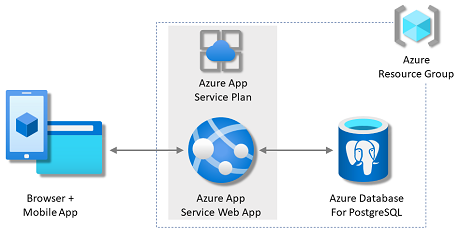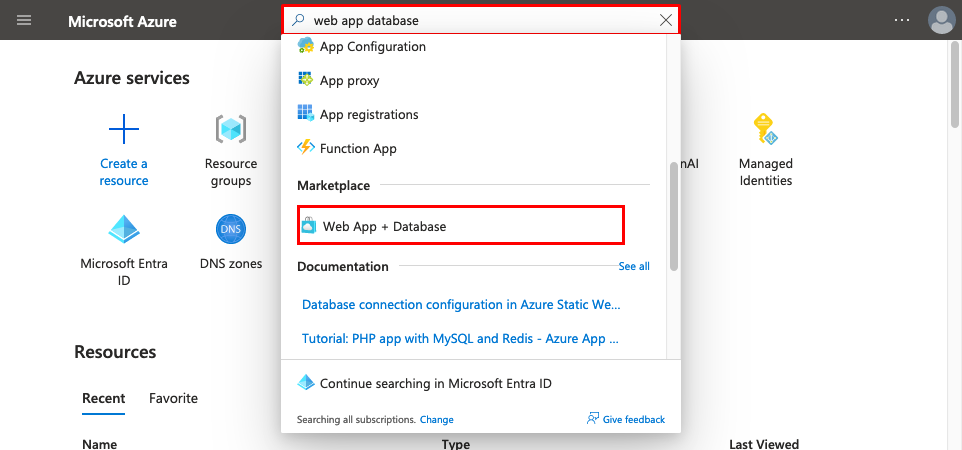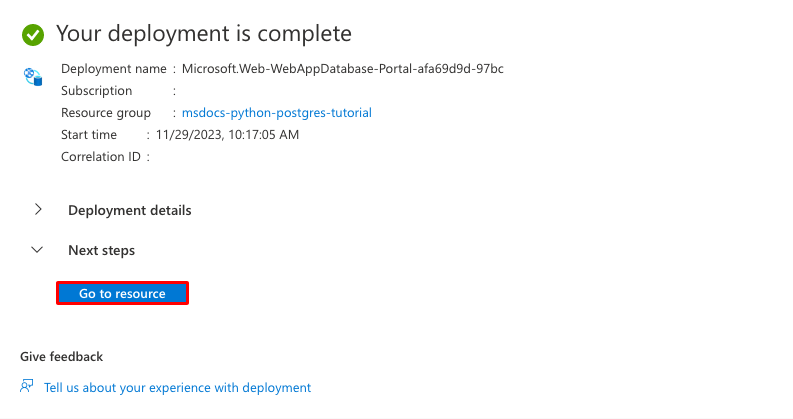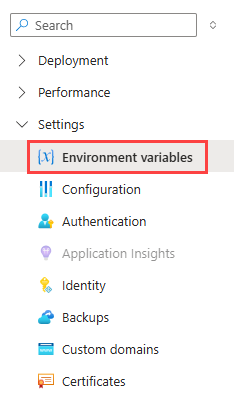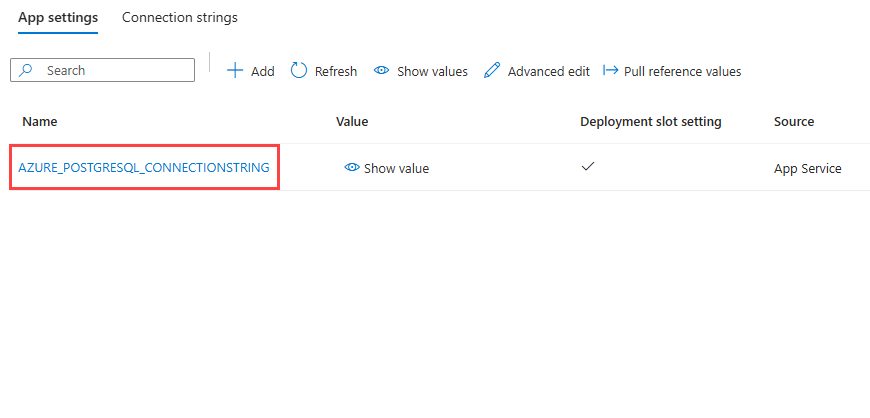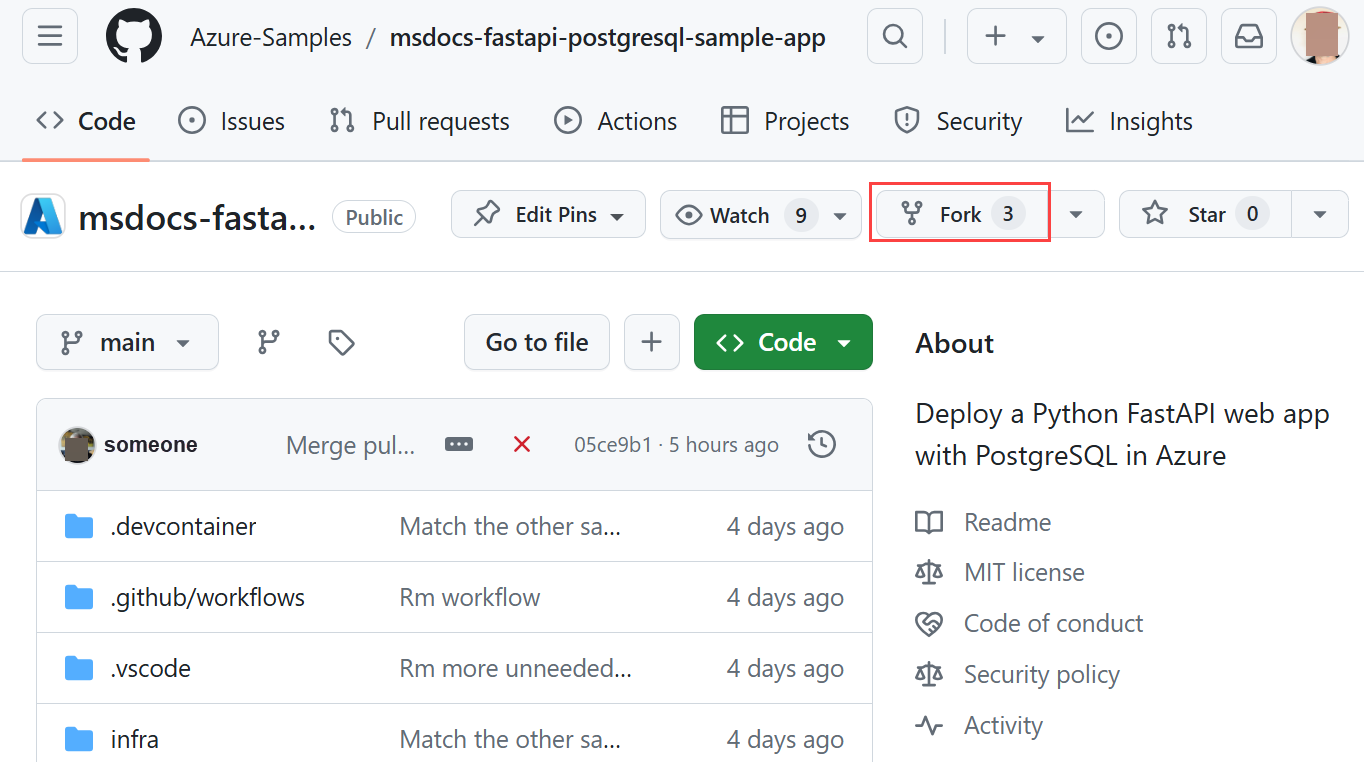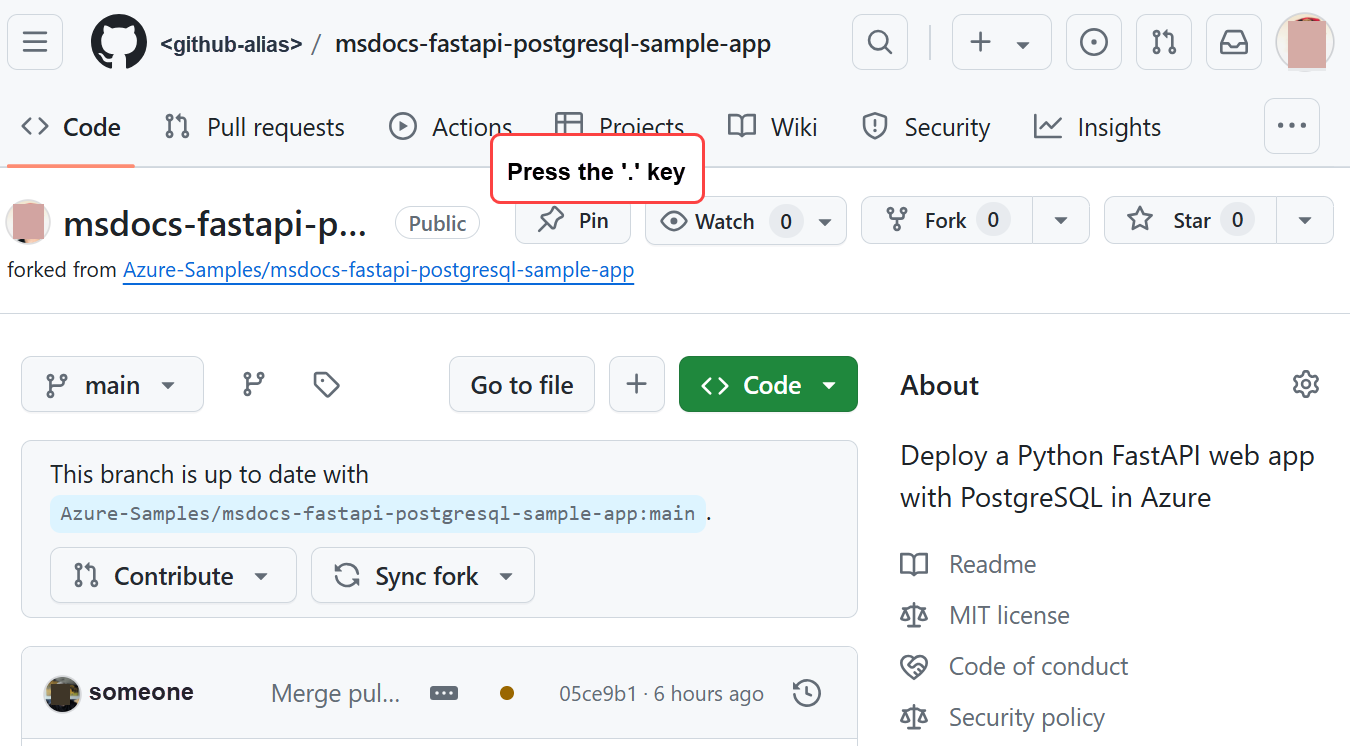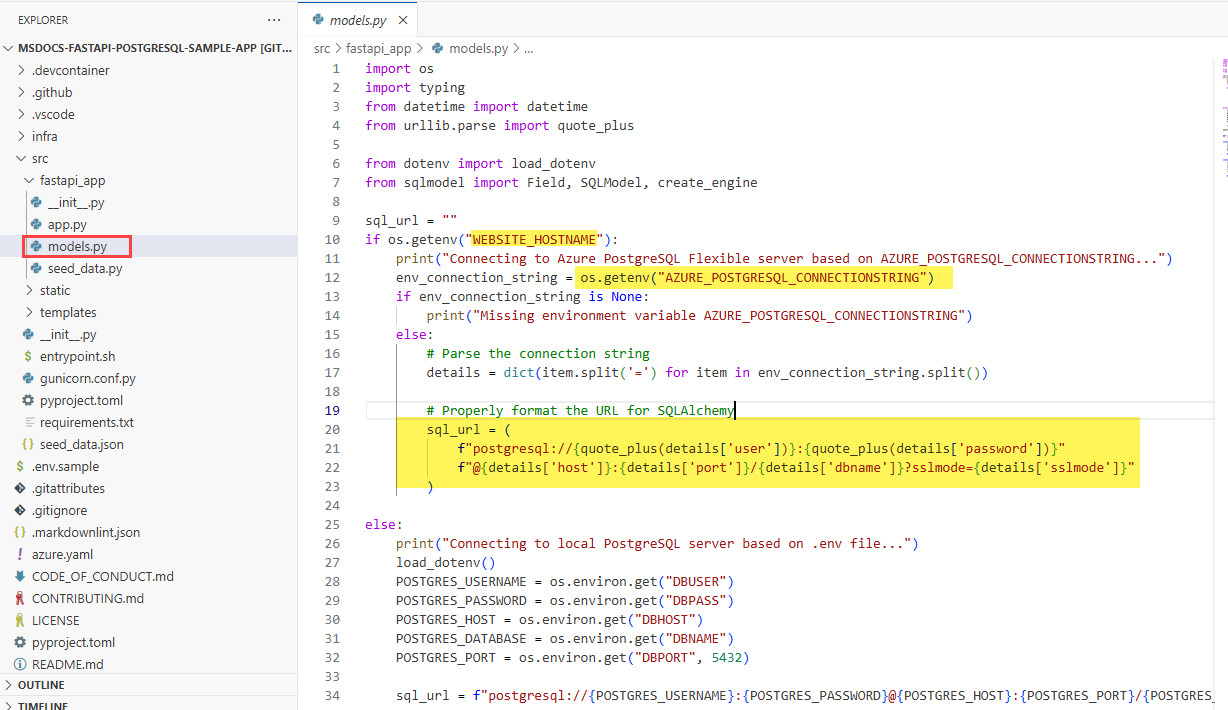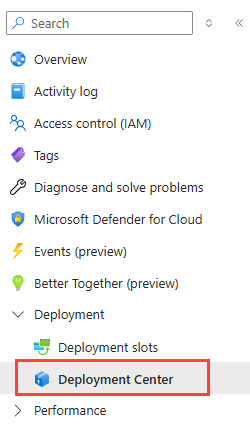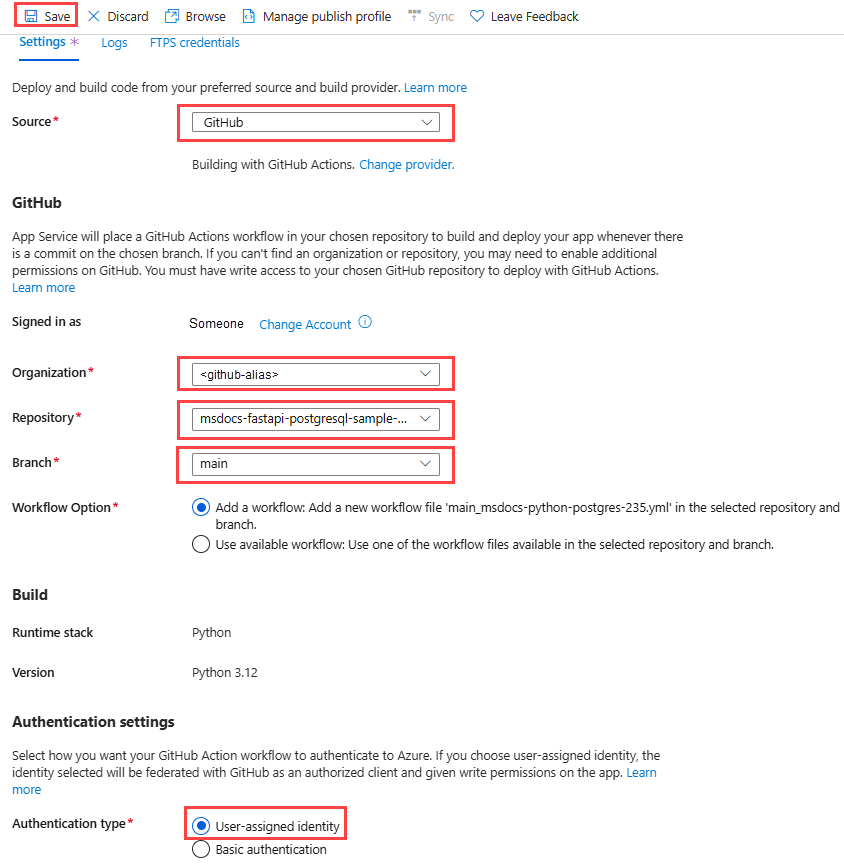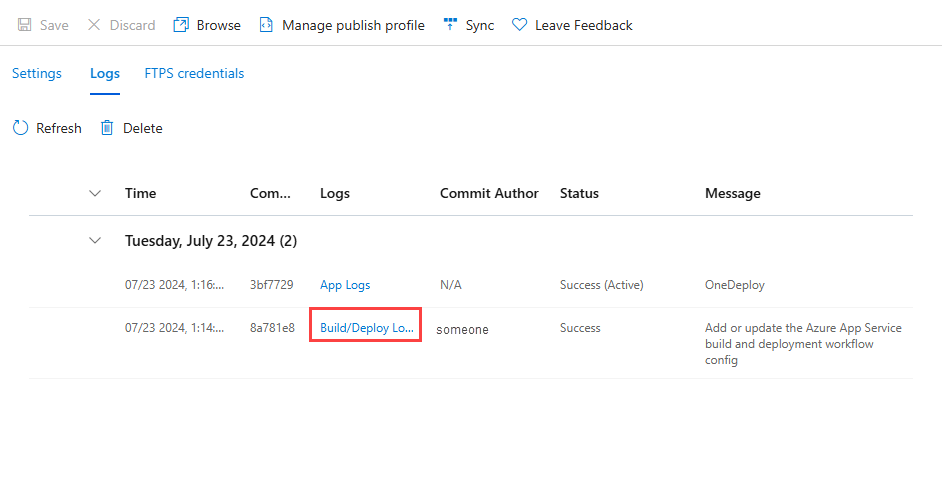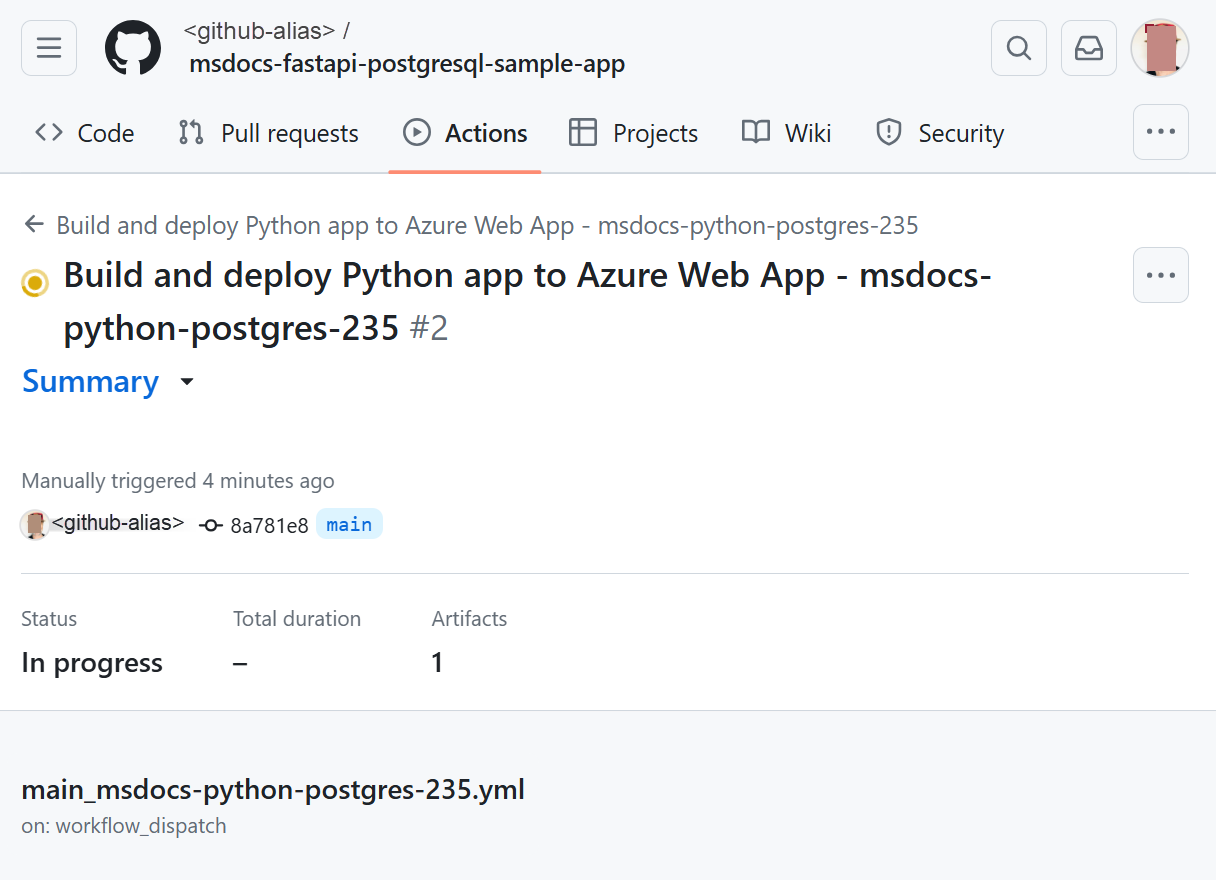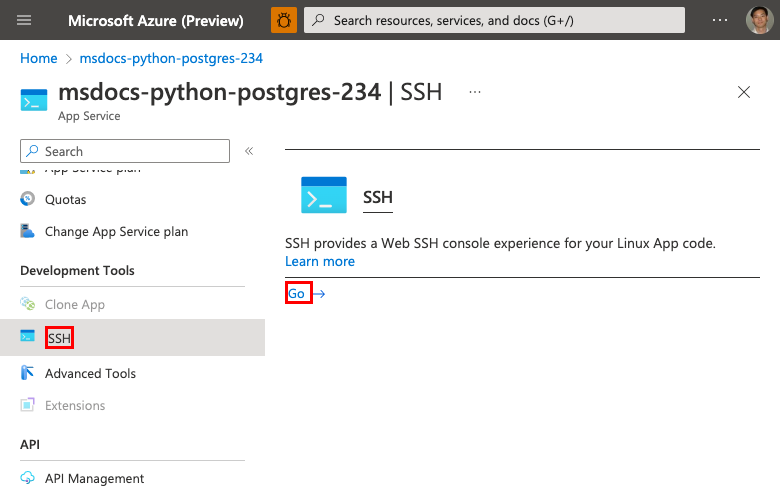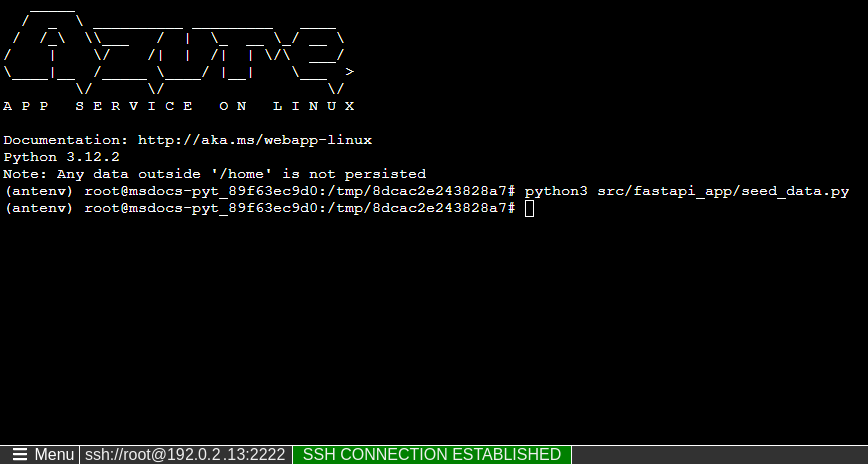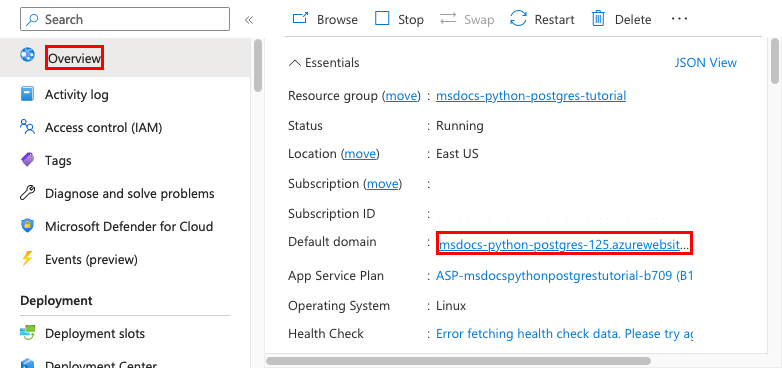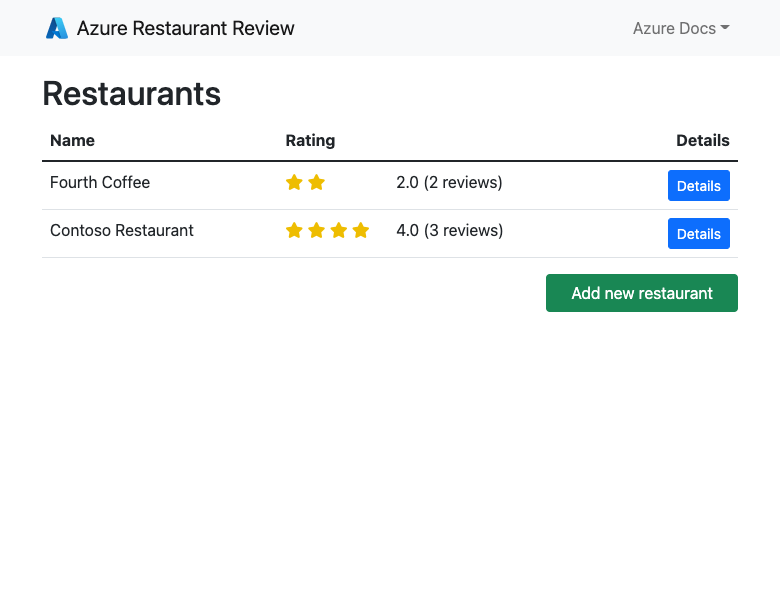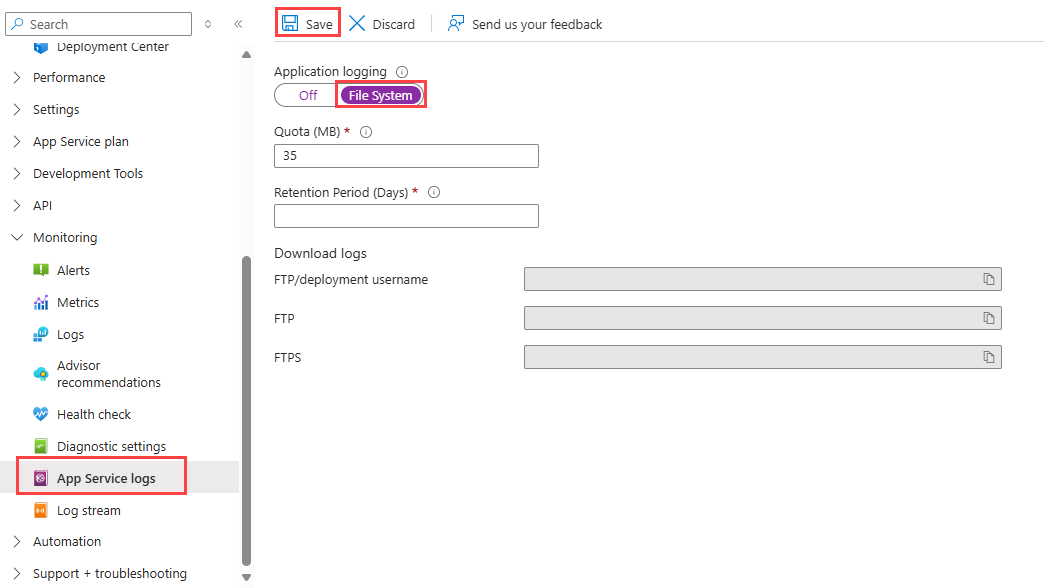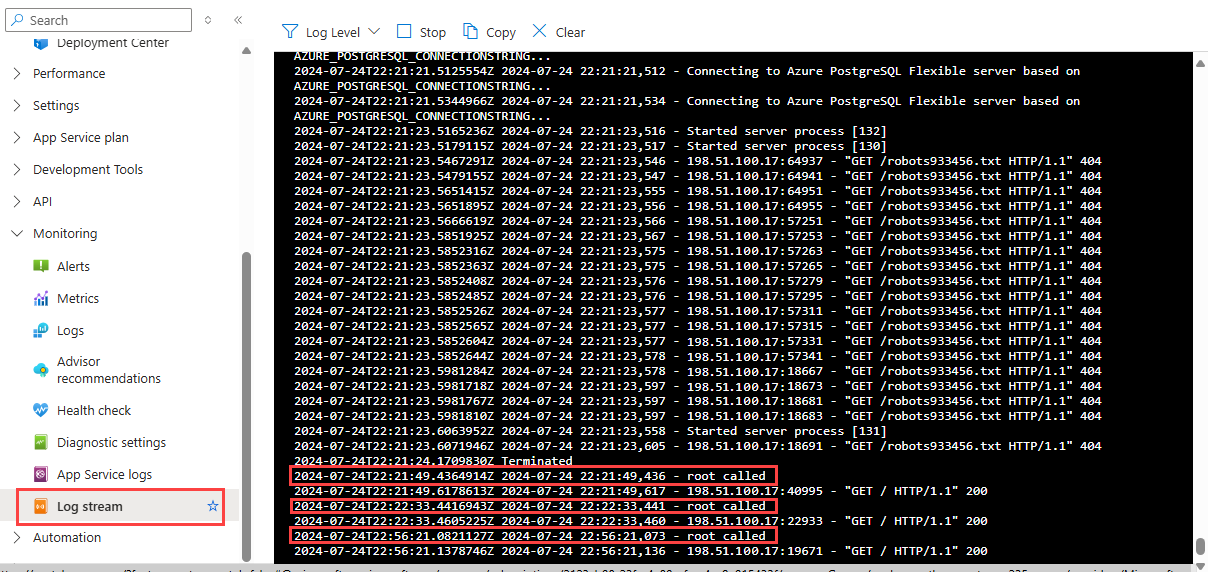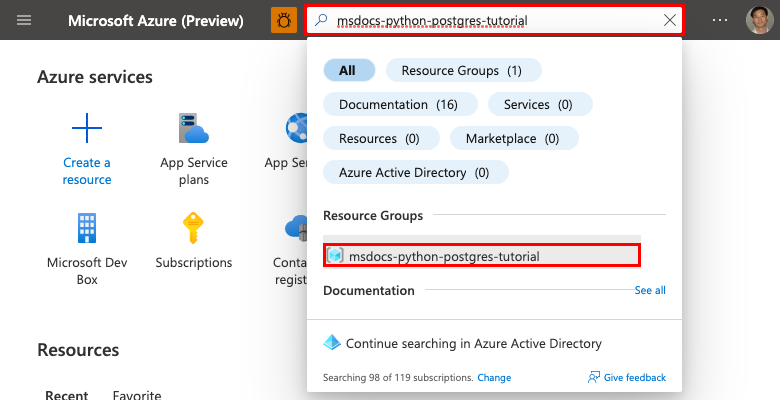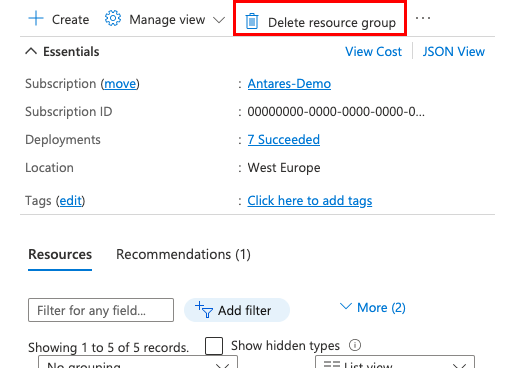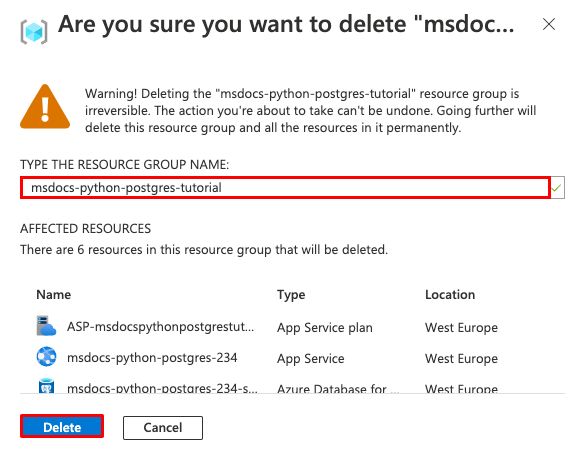Azure에서 PostgreSQL을 사용하여 Python FastAPI 웹앱 배포
이 자습서에서는 Azure Database for PostgreSQL 관계형 데이터베이스 서비스를 사용하여 Azure App Service에 데이터 기반 Python 웹앱(FastAPI)을 배포합니다. Azure App Service는 Linux 서버 환경에서 Python을 지원합니다. 원하는 경우 Flask 자습서 또는 Django 자습서를 대신 참조하세요.
이 자습서를 완료하려면 다음이 필요합니다.
- 활성 구독이 있는 Azure 계정. Azure 계정이 없으면 무료 계정을 만들 수 있습니다.
- FastAPI 개발을 위한 Python 지식
- 활성 구독이 있는 Azure 계정. Azure 계정이 없으면 무료 계정을 만들 수 있습니다.
- Azure 개발자 CLI를 설치해야 합니다. Azure Developer CLI가 이미 설치되어 있으므로 Azure Cloud Shell을 사용하여 단계를 수행할 수 있습니다.
- FastAPI 개발을 위한 Python 지식
끝까지 건너뛰기
Azure 개발자 CLI를 설치한 경우 빈 작업 디렉터리에서 다음 명령을 실행하여 자습서의 끝으로 건너뛸 수 있습니다.
azd auth login
azd init --template msdocs-fastapi-postgresql-sample-app
azd up
샘플 응용 프로그램
이 자습서를 따라가는 데 도움이 되도록 FastAPI 프레임워크를 사용하는 샘플 Python 애플리케이션이 제공됩니다. 로컬에서 실행하지 않고 배포하려면 이 부분을 건너뜁니다.
애플리케이션을 로컬로 실행하려면 Python 3.8 이상이 있고 PostgreSQL이 로컬로 설치되어 있는지 확인합니다. 그런 후 샘플 리포지토리의 starter-no-infra 분기를 복제하고 리포지토리 루트로 변경합니다.
git clone -b starter-no-infra https://github.com/Azure-Samples/msdocs-fastapi-postgresql-sample-app
cd msdocs-fastapi-postgresql-sample-app
.env.sample 파일을 가이드로 사용하여 아래와 같이 .env 파일을 만듭니다.
DBNAME의 값을 로컬 PostgreSQL 인스턴스의 기존 데이터베이스 이름으로 설정합니다.
DBHOST, DBUSER, DBPASS의 값을 로컬 PostgreSQL 인스턴스에 적절하게 설정합니다.
DBNAME=<database name>
DBHOST=<database-hostname>
DBUSER=<db-user-name>
DBPASS=<db-password>
앱에 대한 가상 환경을 만듭니다.
py -m venv .venv
.venv\scripts\activate
종속성을 설치합니다.
python3 -m pip install -r src/requirements.txt
편집 가능한 패키지로 앱을 설치합니다.
python3 -m pip install -e src
다음 명령을 사용하여 샘플 애플리케이션을 실행합니다.
# Run database migration
python3 src/fastapi_app/seed_data.py
# Run the app at http://127.0.0.1:8000
python3 -m uvicorn fastapi_app:app --reload --port=8000
1. App Service 및 PostgreSQL 만들기
이 단계에서는 Azure 리소스를 만듭니다. 이 자습서에 사용된 단계에서는 App Service 및 Azure Database for PostgreSQL을 포함하는 기본 보안 리소스 세트를 만듭니다. 만들기 프로세스의 경우 다음을 지정합니다.
- 웹앱의 이름입니다.
https://<app-name>.azurewebsites.net형식의 웹앱의 DNS 이름의 일부로 사용되는 이름입니다. - 전 세계에서 앱을 물리적으로 실행할 지역입니다.
- 앱의 런타임 스택입니다. 여기에서 앱에 사용할 Python 버전을 선택합니다.
- 앱에 대한 호스팅 계획입니다. 앱에 대한 기능 및 크기 조정 용량 세트를 포함하는 가격 책정 계층입니다.
- 앱의 리소스 그룹입니다. 리소스 그룹을 사용하면 애플리케이션에 필요한 모든 Azure 리소스를 논리 컨테이너에 그룹화할 수 있습니다.
Azure Portal에 로그인하고 다음 단계에 따라 Azure App Service 리소스를 만듭니다.
1단계: Azure Portal에서:
- Azure Portal 상단의 검색 창에 "웹앱 데이터베이스"를 입력합니다.
- Marketplace 제목 아래에서 웹앱 + 데이터베이스라는 항목을 선택합니다. 만들기 마법사로 직접 이동할 수도 있습니다.
2단계:웹앱 + 데이터베이스 만들기 페이지에서 다음과 같이 양식을 작성합니다.
- 리소스 그룹 → 새로 만들기를 선택하고 msdocs-python-postgres-tutorial의 이름을 사용합니다.
- 지역 → 가까운 Azure 지역을 선택합니다.
- 이름 → msdocs-python-postgres-XYZ를 선택합니다. 여기서 XYZ는 임의의 세 문자입니다. 이 이름은 Azure에서 고유해야 합니다.
- 런타임 스택 → Python 3.12를 선택합니다.
- 데이터베이스 → PostgreSQL - 유연한 서버는 기본적으로 데이터베이스 엔진으로 선택됩니다. 서버 이름 및 데이터베이스 이름도 기본적으로 적절한 값으로 설정됩니다.
- 호스팅 계획 → 기본. 준비가 되면 나중에 프로덕션 가격 책정 계층으로 스케일 업할 수 있습니다.
- 검토 + 만들기를 선택합니다.
- 유효성 검사가 완료되면 만들기를 선택합니다.
3단계: 배포를 완료하는 데 몇 분 정도 걸립니다. 배포가 완료되면 리소스로 이동 단추를 선택합니다. App Service 앱으로 직접 이동하지만 다음 리소스가 생성됩니다.
- 리소스 그룹 → 만들어진 모든 리소스의 컨테이너입니다.
- App Service 요금제 → App Service의 컴퓨팅 리소스를 정의합니다. 기본 계층의 Linux 계획이 만들어집니다.
- App Service → 앱을 나타내며 App Service 요금제에서 실행됩니다.
- 가상 네트워크 → App Service 앱과 통합되고 백 엔드 네트워크 트래픽을 격리합니다.
- Azure Database for PostgreSQL 유연한 서버 → 가상 네트워크 내에서만 액세스할 수 있습니다. 서버에 데이터베이스와 사용자가 만들어집니다.
- 프라이빗 DNS 영역 → 가상 네트워크에서 PostgreSQL 서버의 DNS 확인을 사용하도록 설정합니다.
4단계: FastAPI 앱의 경우 앱 서비스에서 앱을 시작할 수 있도록 시작 명령을 입력해야 합니다. App Service 페이지에서:
- 왼쪽 메뉴의 설정 아래에서 구성을 선택합니다.
-
구성 페이지의 일반 설정 탭에서 스택 설정 아래의 시작 명령 필드에
src/entrypoint.sh를 입력합니다. - 저장을 선택합니다. 메시지가 표시되면 계속을 선택합니다. App Service에서 앱 구성 및 시작에 대한 자세한 내용은 Azure App Service용 Linux Python 앱 구성을 참조하세요.
2. 연결 설정 확인
생성 마법사는 이미 앱 설정으로 연결 변수를 생성했습니다. 앱 설정은 코드 리포지토리에서 연결 비밀을 유지하는 좋은 방법입니다. 비밀을 보다 안전한 위치로 이동할 준비가 되면 Azure Key Vault 저장에 대한 문서를 참조하세요.
1단계: App Service 페이지의 왼쪽 메뉴에서 환경 변수를 선택합니다.
2단계:환경 변수 페이지의 앱 설정 탭에서 AZURE_POSTGRESQL_CONNECTIONSTRING이 있는지 확인합니다. 연결 문자열은 환경 변수로 런타임 환경에 삽입됩니다.
3. 샘플 코드 배포
이 단계에서는 GitHub Actions를 사용하여 GitHub 배포를 구성합니다. 이는 App Service에 배포하는 여러 방법 중 하나일 뿐 아니라 배포 프로세스에서 연속적으로 통합할 수 있는 좋은 방법이기도 합니다. 기본적으로 GitHub 리포지토리에 대한 모든 git push는 빌드 및 배포 작업을 시작합니다.
1단계: 새 브라우저 창에서:
- GitHub 계정으로 로그인합니다.
- https://github.com/Azure-Samples/msdocs-fastapi-postgresql-sample-app으로 이동합니다.
- 포크를 선택합니다.
- 포크 만들기를 선택합니다.
2단계: GitHub 페이지에서 . 키를 눌러 브라우저에서 Visual Studio Code를 엽니다.
3단계: 브라우저의 Visual Studio Code에 있는 탐색기에서 src/fastapi/models.py를 엽니다. 구성 페이지에서 확인한 앱 설정을 포함하여 프로덕션 환경에서 사용되는 환경 변수를 참조하세요.
4단계: App Service 페이지로 돌아가서 왼쪽 메뉴의 배포에서 배포 센터를 선택합니다.
5단계: 배포 센터 페이지에서 다음을 수행합니다.
- 원본에서 GitHub를 선택합니다. 기본적으로 GitHub Actions이 빌드 공급자로 선택됩니다.
- GitHub 계정에 로그인하고 프롬프트에 따라 Azure를 인증합니다.
- 조직에서 계정을 선택합니다.
- 리포지토리에서 msdocs-fastapi-postgresql-sample-app를 선택합니다.
- 분기에서 기본을 선택합니다.
- 워크플로 추가에 대해 기본 옵션을 선택한 상태로 유지합니다.
- 인증 유형에서 사용자 할당 ID를 선택합니다.
- 상단 메뉴에서 저장을 선택합니다. App Service는
.github/workflows디렉터리의 선택한 GitHub 리포지토리에 워크플로 파일을 커밋합니다.
6단계: 배포 센터 페이지에서 다음을 수행합니다.
- 로그를 선택합니다. 배포 실행이 이미 시작되었습니다.
- 배포 실행에 대한 로그 항목에서 로그 빌드/배포를 선택합니다.
7단계: GitHub 리포지토리로 이동하여 GitHub 작업이 실행 중인지 확인합니다. 워크플로 파일은 빌드 및 배포라는 두 가지 개별 단계를 정의합니다. GitHub 실행이 완료 상태를 표시할 때까지 기다립니다. 약 5분 정도 소요됩니다.
문제가 있나요? 문제 해결 가이드를 확인합니다.
4. 데이터베이스 스키마 생성
이전 섹션에서는 앱의 시작 명령으로 src/entrypoint.sh를 추가했습니다.
entrypoint.sh에 다음 줄이 포함되어 있습니다. python3 src/fastapi_app/seed_data.py. 이 명령은 데이터베이스를 마이그레이션합니다. 샘플 앱에서는 데이터베이스에 올바른 테이블이 만들어졌는지만 보장합니다. 이 테이블에는 데이터가 채워지지 않습니다.
이 섹션에서는 데모 목적으로 이 명령을 수동으로 실행합니다. PostgreSQL 데이터베이스가 가상 네트워크로 보호되는 경우 명령을 실행하는 가장 쉬운 방법은 App Service 컨테이너의 SSH 세션에서 실행하는 것입니다.
1단계: App Service 페이지로 돌아가서 왼쪽 메뉴에서
- SSH를 선택합니다.
- 이동을 선택합니다.
2단계: SSH 터미널에서 python3 src/fastapi_app/seed_data.py를 실행합니다. 성공하면 App Service가 데이터베이스에 성공적으로 연결됩니다.
/home의 파일에 대한 변경 내용만 앱을 다시 시작한 후에도 유지될 수 있습니다.
/home 외의 변경 내용은 유지되지 않습니다.
5. 앱으로 이동
1단계: App Service 페이지에서:
- 왼쪽 메뉴에서 개요를 선택합니다.
- 앱의 URL을 선택합니다.
https://<app-name>.azurewebsites.net으로 직접 이동할 수도 있습니다.
2단계: 목록에 음식점 몇 개를 추가합니다. 축하합니다. Azure Database for PostgreSQL에 연결하여 Azure App Service의 웹앱을 실행하고 있습니다.
6. 진단 로그 스트림
샘플 앱은 Python 표준 라이브러리 로깅 모듈을 사용하여 애플리케이션의 문제를 진단하는 데 도움을 줍니다. 샘플 앱에는 다음 코드에서 볼 수 있듯이 로거에 대한 호출이 포함되어 있습니다.
@app.get("/", response_class=HTMLResponse)
async def index(request: Request, session: Session = Depends(get_db_session)):
logger.info("root called")
statement = (
select(Restaurant, func.avg(Review.rating).label("avg_rating"), func.count(Review.id).label("review_count"))
.outerjoin(Review, Review.restaurant == Restaurant.id)
.group_by(Restaurant.id)
)
1단계: App Service 페이지에서:
- 왼쪽 메뉴의 모니터링에서 App Service 로그를 선택합니다.
- 애플리케이션 로깅에서 파일 시스템을 선택합니다.
- 상단 메뉴에서 저장을 선택합니다.
2단계: 왼쪽 메뉴에서 로그 스트림을 선택합니다. 플랫폼 로그 및 컨테이너 내부의 로그를 포함하여 앱에 대한 로그가 표시됩니다.
이벤트가 진단 로그에 표시되려면 몇 분이 걸릴 수 있습니다. Python 애플리케이션에 대한 Azure Monitor 설정 시리즈에서 Python 앱의 로깅에 대해 자세히 알아봅니다.
7. 리소스 정리
완료되면 리소스 그룹을 삭제하여 Azure 구독에서 모든 리소스를 삭제할 수 있습니다.
1단계: Azure Portal 상단의 검색 창에서:
- 리소스 그룹 이름을 입력합니다.
- 리소스 그룹을 선택합니다.
2단계: 리소스 그룹 페이지에서 리소스 그룹 삭제를 선택합니다.
3단계:
- 리소스 그룹 이름을 입력하여 삭제를 확인합니다.
- 삭제를 선택합니다.
1. Azure 리소스 만들기 및 샘플 앱 배포
이 단계에서는 Azure 리소스를 만들고 Linux의 App Service에 샘플 앱을 배포합니다. 이 자습서에 사용된 단계에서는 App Service 및 Azure Database for PostgreSQL을 포함하는 기본 보안 리소스 세트를 만듭니다.
아직 로컬 터미널에서 샘플 리포지토리의
starter-no-infra분기를 복제하지 않은 경우 복제합니다.git clone -b starter-no-infra https://github.com/Azure-Samples/msdocs-fastapi-postgresql-sample-app cd msdocs-fastapi-postgresql-sample-app이 복제된 분기가 시작점입니다. 여기에는 단순한 데이터 구동 FastAPI 애플리케이션이 포함되어 있습니다.
리포지토리 루트에서
azd init를 실행합니다.azd init --template msdocs-fastapi-postgresql-sample-app메시지가 표시되면 다음 답변을 제공합니다.
질문 답변 현재 디렉터리는 비어 있지 않습니다. '<your-directory>'에서 프로젝트를 초기화하시겠습니까? 예 이러한 파일로 어떤 작업을 하고 싶나요? 기존 파일을 변경하지 않은 상태로 유지 새 환경 이름 입력 고유한 이름을 입력합니다. azd 템플릿은 이 이름을 Azure( <app-name>.azurewebsites.net)에서 웹앱의 DNS 이름의 일부로 사용합니다. 영숫자 및 하이픈은 허용됩니다.azd up명령을 실행하여 필요한 Azure 리소스를 프로비전하고 앱 코드를 배포합니다. Azure에 아직 로그인하지 않은 경우 브라우저가 시작되고 로그인하라는 메시지가 표시됩니다. 또한azd up명령은 배포할 원하는 구독 및 위치를 선택하라는 메시지를 표시합니다.azd upazd up명령을 완료하는 데 몇 분이 걸릴 수 있습니다. 또한 애플리케이션 코드를 컴파일하고 배포합니다. 실행되는 동안 명령은 Azure 배포에 대한 링크를 포함하여 프로비전 및 배포 프로세스에 대한 메시지를 제공합니다. 완료되면 명령은 배포 애플리케이션에 대한 링크도 표시합니다.이 azd 템플릿에는 다음 Azure 리소스를 사용하여 기본 보안 아키텍처를 생성하는 파일(azure.yaml 및 infra 디렉터리)이 포함되어 있습니다.
- 리소스 그룹 → 만들어진 모든 리소스의 컨테이너입니다.
- App Service 요금제 → App Service의 컴퓨팅 리소스를 정의합니다. B1 계층의 Linux 플랜이 지정됩니다.
- App Service → 앱을 나타내며 App Service 요금제에서 실행됩니다.
- 가상 네트워크 → App Service 앱과 통합되고 백 엔드 네트워크 트래픽을 격리합니다.
- Azure Database for PostgreSQL 유연한 서버 → 가상 네트워크 내에서만 액세스할 수 있습니다. 서버에 데이터베이스와 사용자가 만들어집니다.
- 프라이빗 DNS 영역 → 가상 네트워크에서 PostgreSQL 서버의 DNS 확인을 사용하도록 설정합니다.
- Log Analytics 작업 영역 → 로그를 전달할 앱의 대상 컨테이너 역할을 합니다. 여기서 로그를 쿼리할 수도 있습니다.
azd up명령이 완료되면 출력에서 구독 ID(Guid), App Service 및 리소스 그룹에 대한 값을 기록해 둡니다. 다음 섹션에서 이를 사용합니다. 사용자의 출력은 다음(부분) 출력과 유사합니다.Subscription: Your subscription name (1111111-1111-1111-1111-111111111111) Location: East US You can view detailed progress in the Azure Portal: https://portal.azure.com/#view/HubsExtension/DeploymentDetailsBlade/~/overview/id/%2Fsubscriptions%2F1111111-1111-1111-1111-111111111111%2Fproviders%2FMicrosoft.Resources%2Fdeployments%2Fyourenv-1721867673 (✓) Done: Resource group: yourenv-rg (✓) Done: Virtual Network: yourenv-e2najjk4vewf2-vnet (✓) Done: App Service plan: yourenv-e2najjk4vewf2-service-plan (✓) Done: Log Analytics workspace: yourenv-e2najjk4vewf2-workspace (✓) Done: Application Insights: yourenv-e2najjk4vewf2-appinsights (✓) Done: Portal dashboard: yourenv-e2najjk4vewf2-dashboard (✓) Done: App Service: yourenv-e2najjk4vewf2-app-service (✓) Done: Azure Database for PostgreSQL flexible server: yourenv-e2najjk4vewf2-postgres-server (✓) Done: Cache for Redis: yourenv-e2najjk4vewf2-redisCache (✓) Done: Private Endpoint: cache-privateEndpoint SUCCESS: Your application was provisioned in Azure in 32 minutes. You can view the resources created under the resource group yourenv-rg in Azure Portal: https://portal.azure.com/#@/resource/subscriptions/1111111-1111-1111-1111-111111111111/resourceGroups/yourenv-rg/overview Deploying services (azd deploy) (✓) Done: Deploying service web - Endpoint: https://yourenv-e2najjk4vewf2-app-service.azurewebsites.net/
2. 데이터베이스 연결 문자열 검사
azd 템플릿은 앱 설정으로 연결 변수를 생성합니다. 앱 설정은 코드 리포지토리에서 연결 비밀을 유지하는 좋은 방법입니다.
infra/resources.bicep파일에서 앱 설정을 찾고AZURE_POSTGRESQL_CONNECTIONSTRING에 대한 설정을 찾습니다.resource appSettings 'config' = { name: 'appsettings' properties: { SCM_DO_BUILD_DURING_DEPLOYMENT: 'true' AZURE_POSTGRESQL_CONNECTIONSTRING: 'dbname=${pythonAppDatabase.name} host=${postgresServer.name}.postgres.database.azure.com port=5432 sslmode=require user=${postgresServer.properties.administratorLogin} password=${databasePassword}' SECRET_KEY: secretKey AZURE_REDIS_CONNECTIONSTRING: 'rediss://:${redisCache.listKeys().primaryKey}@${redisCache.name}.redis.cache.windows.net:6380/0' } }AZURE_POSTGRESQL_CONNECTIONSTRING에는 Azure의 Postgres 데이터베이스에 대한 연결 문자열이 포함되어 있습니다. 연결하려면 코드에서 사용해야 합니다. 이 환경 변수를 사용하는 코드는 src/fastapi/models.py에서 찾을 수 있습니다.sql_url = "" if os.getenv("WEBSITE_HOSTNAME"): logger.info("Connecting to Azure PostgreSQL Flexible server based on AZURE_POSTGRESQL_CONNECTIONSTRING...") env_connection_string = os.getenv("AZURE_POSTGRESQL_CONNECTIONSTRING") if env_connection_string is None: logger.info("Missing environment variable AZURE_POSTGRESQL_CONNECTIONSTRING") else: # Parse the connection string details = dict(item.split('=') for item in env_connection_string.split()) # Properly format the URL for SQLAlchemy sql_url = ( f"postgresql://{quote_plus(details['user'])}:{quote_plus(details['password'])}" f"@{details['host']}:{details['port']}/{details['dbname']}?sslmode={details['sslmode']}" ) else: logger.info("Connecting to local PostgreSQL server based on .env file...") load_dotenv() POSTGRES_USERNAME = os.environ.get("DBUSER") POSTGRES_PASSWORD = os.environ.get("DBPASS") POSTGRES_HOST = os.environ.get("DBHOST") POSTGRES_DATABASE = os.environ.get("DBNAME") POSTGRES_PORT = os.environ.get("DBPORT", 5432) sql_url = f"postgresql://{POSTGRES_USERNAME}:{POSTGRES_PASSWORD}@{POSTGRES_HOST}:{POSTGRES_PORT}/{POSTGRES_DATABASE}" engine = create_engine(sql_url)
3. 시작 명령 검사
Azure App Service에는 FastAPI 앱을 실행하기 위한 시작 명령이 필요합니다. azd 템플릿은 App Service 인스턴스에서 이 명령을 설정합니다.
infra/resources.bicep파일에서 웹 사이트에 대한 선언을 찾은 다음appCommandLine에 대한 설정을 찾습니다. 이는 시작 명령에 대한 설정입니다.resource web 'Microsoft.Web/sites@2022-03-01' = { name: '${prefix}-app-service' location: location tags: union(tags, { 'azd-service-name': 'web' }) kind: 'app,linux' properties: { serverFarmId: appServicePlan.id siteConfig: { alwaysOn: true linuxFxVersion: 'PYTHON|3.11' ftpsState: 'Disabled' appCommandLine: 'src/entrypoint.sh' minTlsVersion: '1.2' } httpsOnly: true } identity: { type: 'SystemAssigned' }시작 명령은 src/entrypoint.sh 파일을 실행합니다. App Service가 앱을 시작하기 위해 실행하는 명령을 이해하려면 해당 파일의 코드를 살펴봅니다.
#!/bin/bash set -e python3 -m pip install --upgrade pip python3 -m pip install -e src python3 src/fastapi_app/seed_data.py python3 -m gunicorn fastapi_app:app -c src/gunicorn.conf.py
App Service에서 앱 구성 및 시작에 대한 자세한 내용은 Azure App Service용 Linux Python 앱 구성을 참조하세요.
4. 데이터베이스 스키마 생성
이전 섹션에서 entrypoint.sh에 다음 줄이 포함되어 있는 것을 알아차렸을 것입니다. python3 src/fastapi_app/seed_data.py. 이 명령은 데이터베이스를 마이그레이션합니다. 샘플 앱에서는 데이터베이스에 올바른 테이블이 만들어졌는지만 보장합니다. 이 테이블에는 데이터가 채워지지 않습니다.
이 섹션에서는 데모 목적으로 이 명령을 수동으로 실행합니다. PostgreSQL 데이터베이스가 가상 네트워크로 보호되는 경우 명령을 실행하는 가장 쉬운 방법은 App Service 컨테이너의 SSH 세션에서 실행하는 것입니다.
이전에 azd 출력에서 기록한 App Service 값과 아래에 표시된 템플릿을 사용하여 SSH 세션의 URL을 구성하고 브라우저에서 해당 URL로 이동합니다.
https://<app-name>.scm.azurewebsites.net/webssh/hostSSH 터미널에서
python3 src/fastapi_app/seed_data.py를 실행합니다. 성공하면 App Service가 데이터베이스에 성공적으로 연결됩니다.참고 항목
/home의 파일에 대한 변경 내용만 앱을 다시 시작한 후에도 유지될 수 있습니다./home외의 변경 내용은 유지되지 않습니다.
5. 앱으로 이동
azd 출력에서 앱의 URL을 찾은 후 브라우저에서 해당 위치로 이동합니다. URL은 AZD 출력에서 다음과 같습니다.
Deploying services (azd deploy) (✓) Done: Deploying service web - Endpoint: https://<app-name>.azurewebsites.net/
목록에 음식점 몇 개를 추가합니다.
축하합니다. Azure Database for PostgreSQL에 연결하여 Azure App Service의 웹앱을 실행하고 있습니다.
6. 진단 로그 스트림
Azure App Service는 로그를 캡처하여 애플리케이션의 문제를 진단하는 데 도움이 됩니다. 편의상 azd 템플릿은 이미 로컬 파일 시스템에 대한 로깅을 사용하도록 설정했습니다.
샘플 앱은 Python 표준 라이브러리 로깅 모듈을 사용하여 로그를 출력합니다. 샘플 앱에는 아래에 표시된 대로 로거에 대한 호출이 포함되어 있습니다.
@app.get("/", response_class=HTMLResponse)
async def index(request: Request, session: Session = Depends(get_db_session)):
logger.info("root called")
statement = (
select(Restaurant, func.avg(Review.rating).label("avg_rating"), func.count(Review.id).label("review_count"))
.outerjoin(Review, Review.restaurant == Restaurant.id)
.group_by(Restaurant.id)
)
이전에 azd 출력에서 기록한 구독 ID(Guid), 리소스 그룹 및 App Service 값과 아래에 표시된 템플릿을 사용하여 App Service 로그를 스트리밍하고 브라우저에서 해당 URL로 이동하는 URL을 구성합니다.
https://portal.azure.com/#@/resource/subscriptions/<subscription-guid>/resourceGroups/<group-name>/providers/Microsoft.Web/sites/<app-name>/logStream
이벤트가 진단 로그에 표시되려면 몇 분이 걸릴 수 있습니다. Python 애플리케이션에 대한 Azure Monitor 설정 시리즈에서 Python 앱의 로깅에 대해 자세히 알아봅니다.
7. 리소스 정리
현재 배포 환경에서 모든 Azure 리소스를 삭제하려면 azd down을 실행합니다.
azd down
문제 해결
아래는 이 자습서를 진행하는 동안 발생할 수 있는 문제 및 해당 문제를 해결하는 단계입니다.
SSH 세션에 연결할 수 없음
SSH 세션에 연결할 수 없으면 앱 자체를 시작하지 못한 것입니다. 자세한 내용은 진단 로그를 확인하세요. 예를 들어 KeyError: 'AZURE_POSTGRESQL_CONNECTIONSTRING'와 같은 오류가 표시되면 환경 변수가 누락된 것일 수 있습니다(앱 설정을 제거했을 수 있음).
데이터베이스 마이그레이션을 실행하는 동안 오류 발생
데이터베이스 연결과 관련된 오류가 발생하는 경우 앱 설정(AZURE_POSTGRESQL_CONNECTIONSTRING)이 변경되었는지 확인합니다. 이러한 연결 문자열이 없으면 마이그레이션 명령이 데이터베이스와 통신할 수 없습니다.
자주 묻는 질문
- 이 설정 비용은 얼마인가요?
- 다른 도구를 사용하여 가상 네트워크 뒤에서 보호되는 PostgreSQL 서버에 연결하려면 어떻게 해야 하나요?
- 로컬 앱 개발은 GitHub Actions에서 어떻게 작동하나요?
이 설정 비용은 얼마인가요?
리소스 만들기 가격 책정은 다음과 같습니다.
- App Service 요금제는 Basic 계층에서 만들어지며 스케일 업 또는 스케일 다운할 수 있습니다. App Service 가격 책정을 참조하세요.
- PostgreSQL 유연한 서버는 확장 또는 축소할 수 있는 최소 스토리지 크기로 버스트 가능한 최저 계층 Standard_B1ms에 만들어집니다. Azure Database for PostgreSQL 가격 책정을 참조하세요.
- 피어링과 같은 추가 기능을 구성하지 않는 한 가상 네트워크에는 요금이 발생하지 않습니다. Azure Virtual Network 가격 책정을 참조하세요.
- 프라이빗 DNS 영역에는 약간의 요금이 청구됩니다. Azure DNS 가격 책정을 참조하세요.
다른 도구를 사용하여 가상 네트워크 뒤에서 보호되는 PostgreSQL 서버에 연결하려면 어떻게 해야 하나요?
- 명령줄 도구에서 기본 액세스의 경우 앱의 SSH 터미널에서
psql을 실행할 수 있습니다. - 데스크톱 도구에서 연결하려면 컴퓨터가 가상 네트워크 내에 있어야 합니다. 예를 들어 서브넷 중 하나에 연결된 Azure VM이거나 Azure Virtual Network와 사이트 간 VPN 연결이 있는 온-프레미스 네트워크의 컴퓨터일 수 있습니다.
- 가상 네트워크와 Azure Cloud Shell을 통합할 수도 있습니다.
로컬 앱 개발은 GitHub Actions에서 어떻게 작동하나요?
App Service에서 자동 생성된 워크플로 파일을 예로 들면 각 git push는 새 빌드 및 배포 실행을 시작합니다. GitHub 리포지토리의 로컬 클론에서 원하는 업데이트를 GitHub로 푸시합니다. 예시:
git add .
git commit -m "<some-message>"
git push origin main
다음 단계
사용자 지정 도메인 및 인증서를 사용하여 앱을 보호하는 방법을 알아보려면 다음 자습서로 이동합니다.
App Service에서 Python 앱을 실행하는 방법을 알아봅니다.